こんな方におすすめ
- XMの使い方についてわかりやすく知りたい方
- XMで取引ができるようになるまでの工程を知りたい方
- XMの使い方を1記事でまとめたものが見たい方
このような方に読んでいただきたい記事になっています
XMの取引開始までの手順
口座開設を行う
本人確認書類を提出
入金する
MT5・MT4をインストールする
取引開始
口座を開設する
まず初めに口座を開設しなければXMでのFX取引をすることはできません。
口座を開設するまでの手順は以下の通りです
口座開設までの簡単ステップ
氏名・希望言語・メールアドレス・電話番号を入力
取引プラットフォームや口座タイプを入力
個人情報(住所など入力)
メールからマイページにログイン
本人確認書類を提出し口座を有効化
口座を開設して本人確認書類の提出までが終わると15000円の新規口座ボーナスがもらえるため、ぜひボーナスを受け取りましょう!
なお、新規口座ボーナスは30日受け取らなかった場合、なくなってしまう為口座を有効化したらすぐに受け取りましょう
口座開設について図解で以下の記事にまとめましたので、口座を開設したい方は以下の記事をご覧ください↓
-

参考[図解で超簡単!!] XM tradingの口座開設方法と取引開始までの手順
続きを見る
本人確認書類を提出する
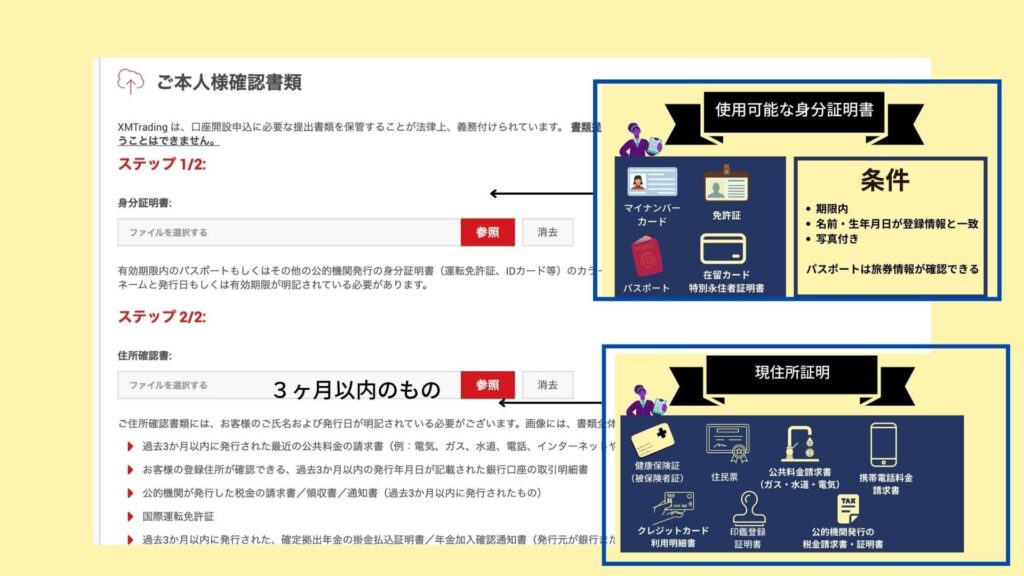
身分証明書として認められるもの
マイナンバーカード
免許証
パスポート
在留カード・特別永住者証明書
上記のもののうち一点を写真にとり、アップロードして完了です。
この4点以外の身分証明書は受け入れられませんので注意が必要です。
現住所証明に使えるもの
健康保険証(被保険者証)
住民票
公共料金請求書(ガス・水道・電気)
印鑑登録証明書
公的機関発行の税金請求書・証明書
携帯電話料金請求書
クレジットカード利用明細書
上記の7つの現住所照明のうち1つを写真にとり、アップロードします。
XMに書いてある現住所証明として認められるものがこの7つですので、このうちの1つをアップロードするのが一番無難かと思います
また、期間は過去3ヶ月以内のものと設定されていますので、3ヶ月以内に届いたものや発行したものをアップロードしてください!
私は一番簡単だと思った住民票を提出しました!
入金方法
口座が有効化されたらいよいよ入金をし、取引開始に備えます!
そのため、入金方法について紹介していきます
| 入金方法 | 手数料 | 最低入金額 | 反映されるまでの時間 |
|---|---|---|---|
| Bitwallet | 無料 | なし | 即反映 |
| クレジット・デビットカード | 無料 | Visaは下限なし・JCBは10000円 | 即反映 |
| Stic pay | あり | なし | 即反映 |
| BXONE | あり | なし | 即反映 |
| *1コンビニ入金 | 5万円まで300円 | 10000円 | 即時入金 |
| *2 銀行振込 | 1万円以上の入金で無料 | なし | 営業日1日以内 |
銀行送金では、1万円からの入金をお勧めしていますが、一万円以下の入金も可能です。ただし手数料が2%かかってしまうので、公式サイトでも1万円以上の入金をお勧めしているだけです
クレジットカードでの入金も可能で、使えるカードはVisaかJCBです。注意点はJCBは最低入金額が1万円になっています。VISAに関しては最低入金額はありませんので、クレジットを使って入金する場合はVisaがお勧めです
さらに詳しく
最低入金額は正確に書かれていませんが、手数料のことを考えて入金は500円からということになりそうです!実質最低入金額は500円となりますので気をつけてください!
入金方法
Bitwallet
Visa
Sticpay
Local Transfer
Local Bank Transfer
BXONE
JCBクレジット
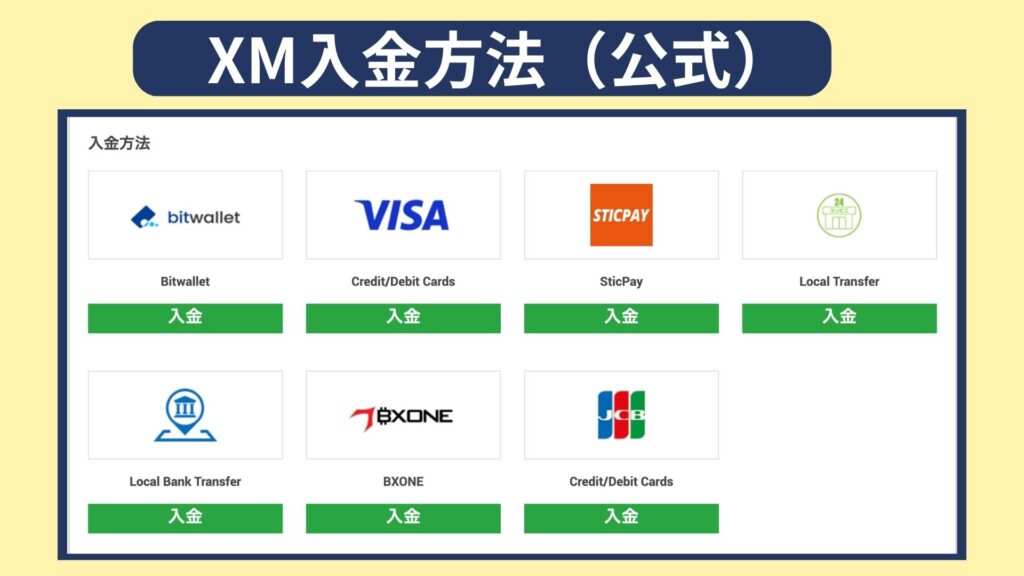
デビットカードでも入金できますか?
はい、問題なく使えます。デビットカードもクレジットカードと同様の最低入金額で、VisaとJCBの2つしか使えないため注意してください。
おすすめの入金方法は何ですか?
一番わかりやすくシンプルなのは銀行入金です。出金時基本的に利益は全て銀行出金をしなければなりません。また、マネーローダリング対策として出金時に入金分と同じ金額になるまで入金と同じルートで出金しないといけないルールがあります。始めから銀行入金であれば、全て銀行出金となるのでわかりやすくシンプルです!
入金方法について詳しく知りたい方は以下の記事をご覧ください↓
-

参考XMの入金方法を丁寧に解説・おすすめの方法とその手順を全公開!
続きを見る
MT5・MT4の導入
取引を行うためのプラットフォームであるMT4・MT5をXMtradingは導入しています。
MT5とは、MetaQuotes社が2010年にMT4(メタトレーダー4)の後継としてリリースした、FX、為替商品、先物の取引プラットフォームです。
MT5には、高度な取引機能だけでなく、テクニカル分析やファンダメンタル分析の機能も搭載されています。また、EA(自動売買システム)やインジケーターの開発、デバッグに利用できるメタエディター5が搭載されている点も、特徴として挙げられます。
Net Money
MT4・MT5を導入する流れ
XM公式ホームページからインストールする
パソコンに導入
ログイン情報を入力する
メール取引したい銘柄を導入
取引開始
XMホームページからダウンロード
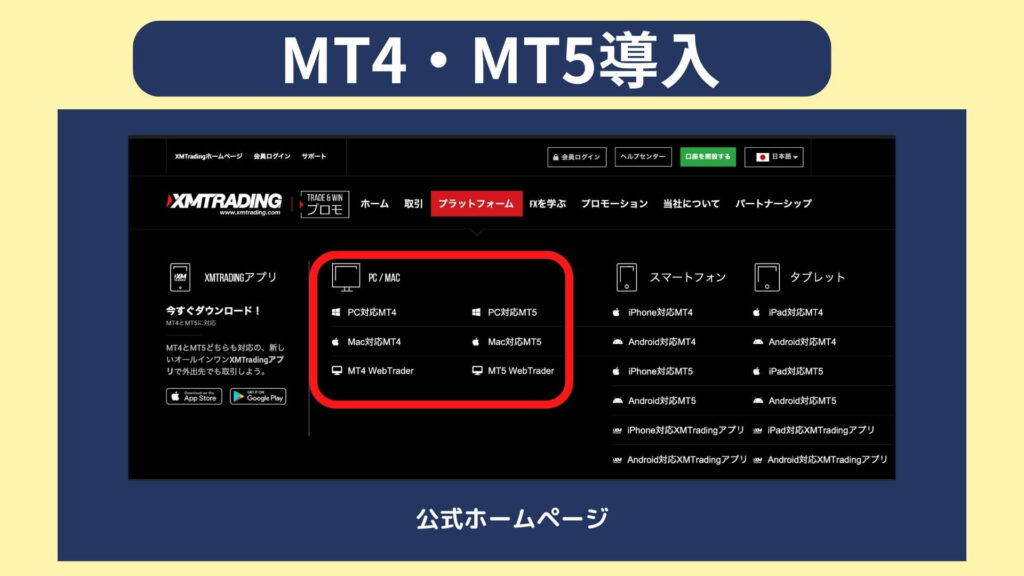
Macを使っている人ーMac対応のMT5を選ぶ
Windowsを使っている人ーPC対応のMT5を選ぶ
Macは今まで基本的にMT4・MT5は非対応なんだけど、XMは対応しているので、Macを使っている人でも使えるようになっています
口座開設を行った時にMT5を選んだ人は、MT5、MT4を選んだ人はMT4をダウンロードするようにしてください。もし、違う方をダウンロードしたら、ログインID、パスワードを入力しても取引できないので注意してください!
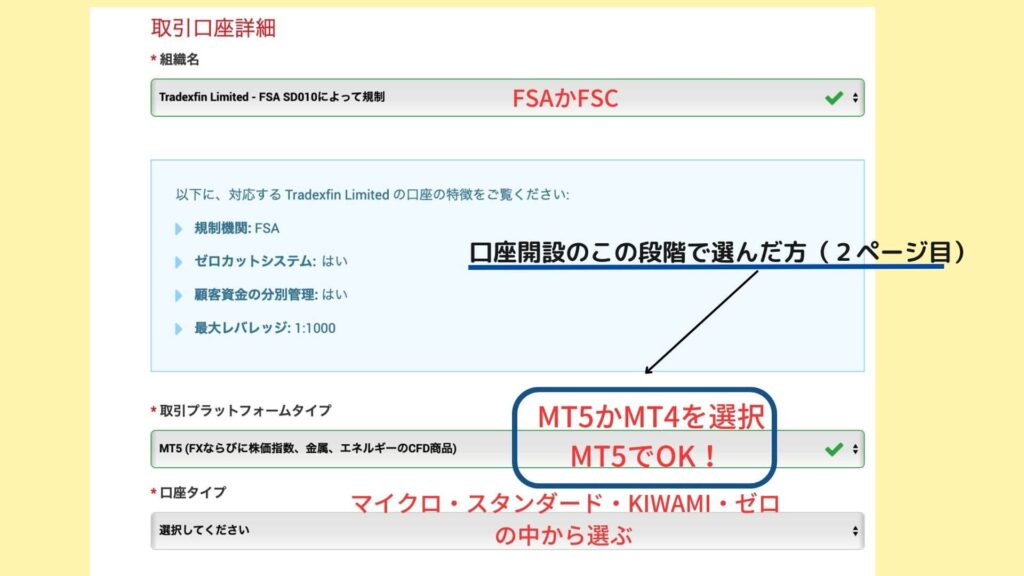
パソコンに導入する
ホームページに飛び、クリックをしたらいよいよパソコンに導入していきます!
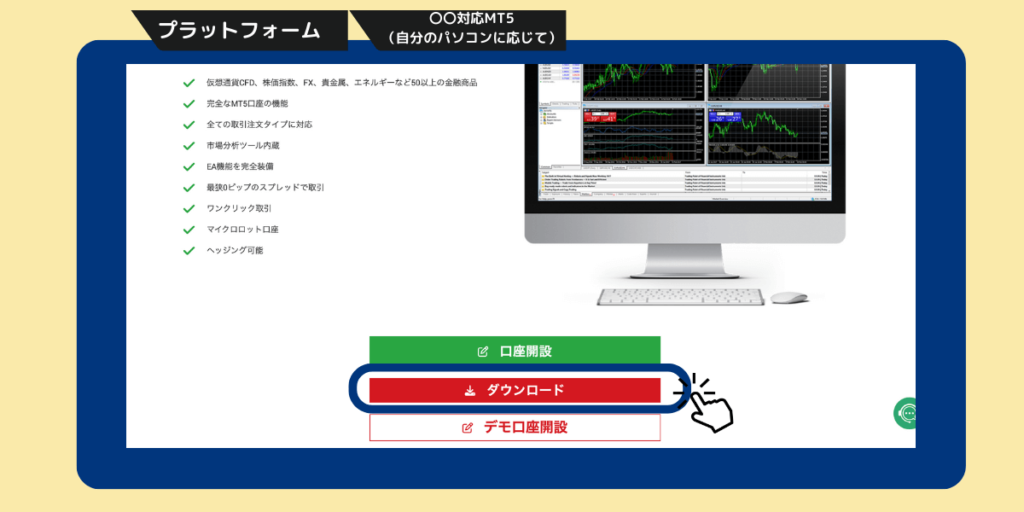
赤いボタンのダウンロードをクリックする!
するとダウンロードが開始される
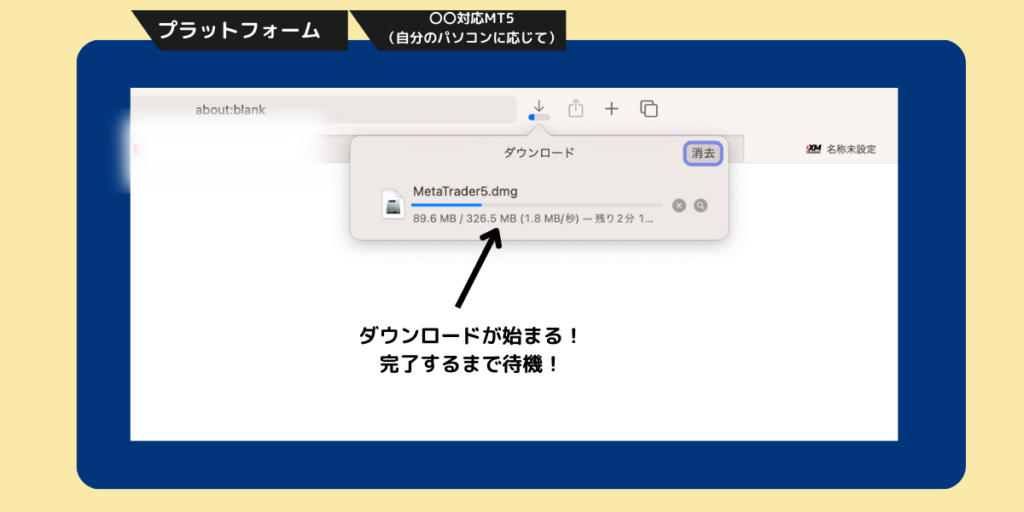
ダウンロードが完了するまで待機します。
ファイルを開けてファイルをクリックする
ログインする
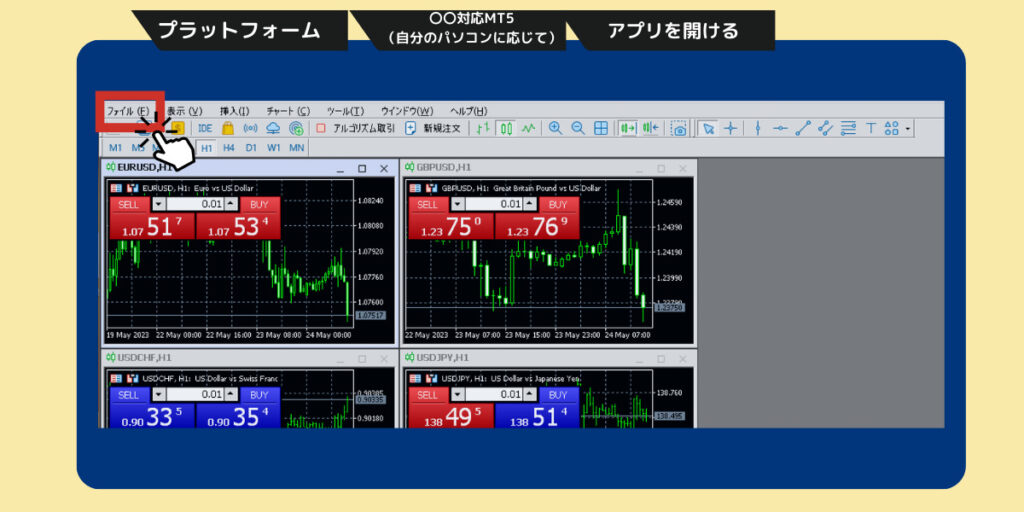
そのあと、「取引口座にログイン」をクリックして「ログインID・パスワードを入力」
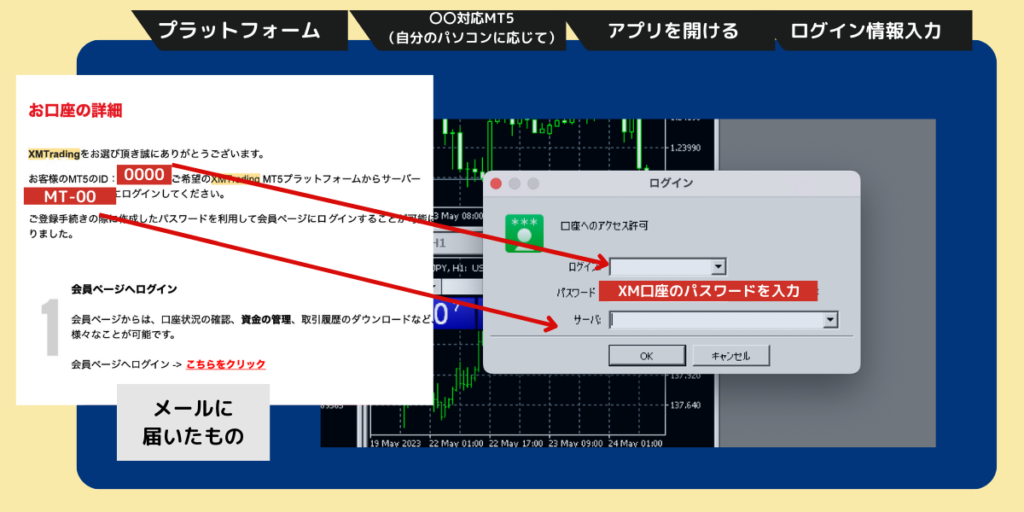
メールに届いたMT5のログイン情報・決めたパスワード・書いてあるサーバー情報を入力してOKを押すと、ログイン完了です!
銘柄を新規追加する
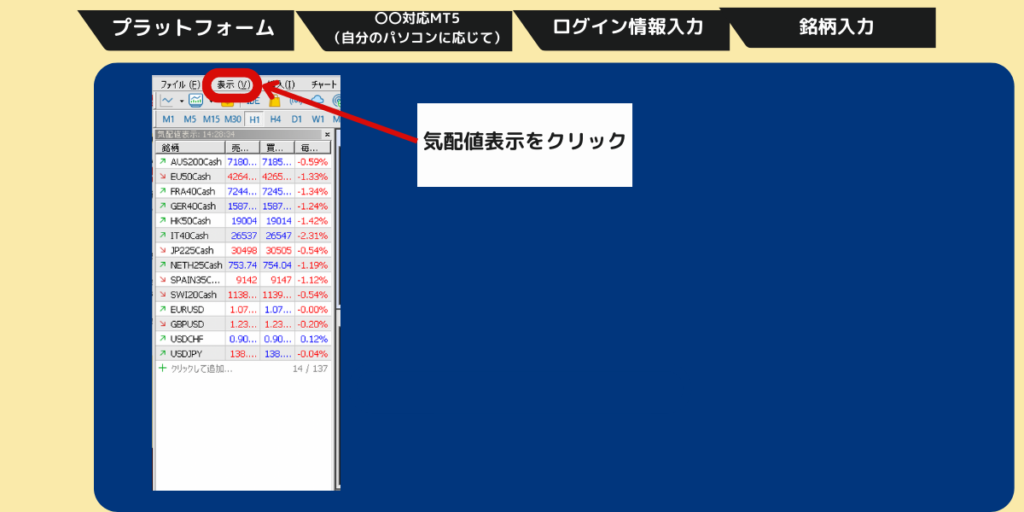
表示→気配値表示をクリック→自分が取引したい銘柄を入力
これが終わったらいよいよ取引開始!注文して取引するだけです!
注文をする
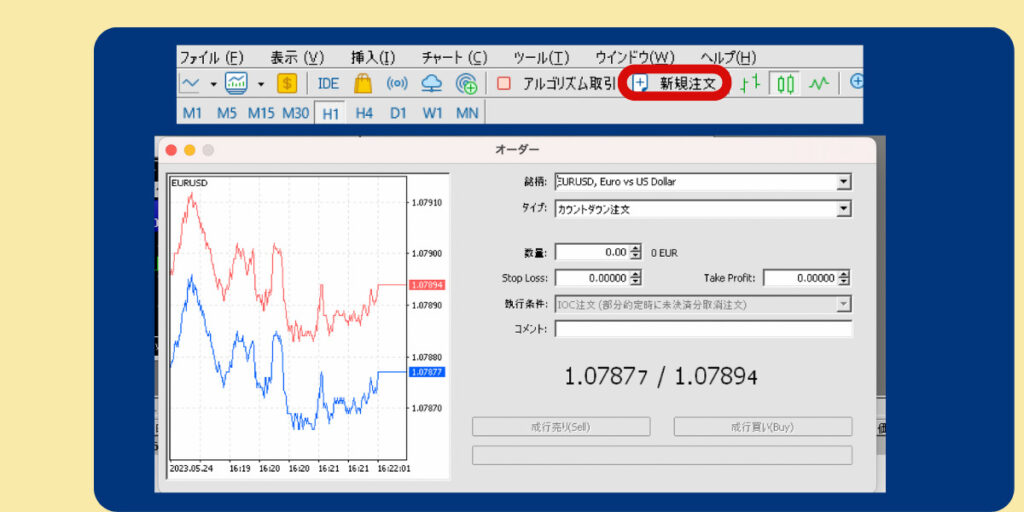
新規注文で、数量、注文タイプ(成行・指値)、買い・売り、損切り・利食いを入力して注文をして終了する。
注文したらあとはやることないので、見守るのみです!
以上がMT5の使い方です
以上がアカウント開設から取引ができるまでの流れです




